Enkle trinn for å legge til eller slette kalender på iPhone
"Kan ikke fjerne abonnert på kalender fra kalenderappen. Jeg har en kalender som heter ticketmaster i abonnementskalenderen min og finner ikke en måte å slette den på."
En av de viktigste funksjonene i Kalender-appen påiPhone er en som lar deg lage forskjellige kalendere. Det betyr at du kan opprette en kalender for arbeidsforpliktelsene dine, en annen for familie og venner og en annen for personlige planer. Det går et skritt videre ved å fargekode hver kalender på en annen måte. Denne artikkelen forklarer forskjellige måter å legge til og hvordan du fjerner kalender fra iPhone XS / XS Max / XR / X / 8/8 Plus / 7/7 Plus / 6 / 6S / 5S / SE.
- Del 1. Slik legger du til en kalender på iPhone
- Del 2. Slik sletter du en kalender på iPhone
- Del 3. Slik sletter du en kalender fra iCloud
- Del 4. Slik sletter du abonnert kalender på iPhone (iOS 12 støttes)
- Del 5. Slik gjenoppretter du kalenderen som ble slettet ved et uhell på iPhone
Del 1. Slik legger du til en kalender på iPhone
Det er enkelt å legge til en kalender på iPhone. Det beste med det er at du kan navngi og angi en farge; det hjelper deg enkelt å identifisere den. Etter å ha opprettet det, kan du fortsette å legge til hendelser til det ved å velge en type: møte, ferie, lunsj eller avtale. Følg fremgangsmåten nedenfor for å legge til en kalender.
Trinn 1: Start Kalendere-app på startskjermen.
Trinn 2: Trykk på kalendere som ligger nederst på skjermen.
Trinn 3: Trykk Redigere som ligger øverst i grensesnittet.
Merk: Rediger-knappen mangler i iOS 12, for å legge til en kalender, klikker du bare på Legg til kalender nederst på grensesnittet
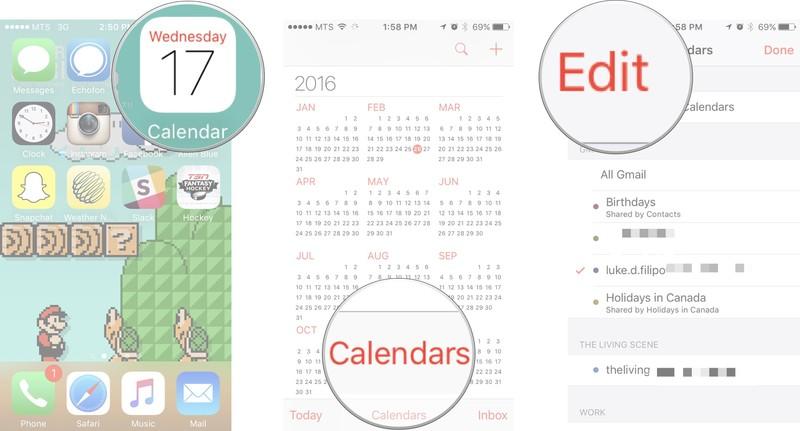
Trinn 4: Velg Legg til kalender.
Trinn 5: Gi kalenderen navn og sett en farge for enkel identifisering.
Trinn 6: Trykk på Ferdig som ligger i øverste høyre hjørne av grensesnittet.

Del 2. Slik sletter du en kalender på iPhone
Når du sletter en kalender, slettes alle hendelsene du hadde opprettet. Lurer du på hvordan du sletter kalendere på iPhone? Følg fremgangsmåten nedenfor.
Trinn 1: Start Kalendere-app på startskjermen.
Trinn 2: Trykk på kalendere som ligger nederst på skjermen.
Trinn 3: Trykk Redigere som ligger øverst i grensesnittet.
Merk: Rediger-knappen mangler i iOS 12, for å slette en kalender, klikker du bare på informasjonsikonet ved siden av kalenderen du vil slette.
Trinn 4: Velg kalenderen du vil slette ved å trykke på den.
Trinn 5: Trykk på Slett kalender, som ligger nederst på grensesnittet.
Trinn 6: Bekreft sletting ved å trykke på Slett kalender.

Lurer du på hvordan du sletter kalenderhendelser på iPhone, følg fremgangsmåten nedenfor.
Del 3. Slik sletter du en kalender fra iCloud
iCloud er en nettbasert skylagringstjeneste avEple. Hvis du synkroniserer kalenderne på iPhone med iCloud, kan du slette den direkte fra icloud.com. Som med slettede kalendere som er lagret på din iPhone, vil alle hendelser bli slettet sammen med kalenderne på iCloud.
Trinn 1: Besøk icloud.com og oppgi iCloud-legitimasjonen din: Apple ID og passord.
Trinn 2: Klikk Kalender klikk deretter Redigere som ligger i nedre venstre hjørne av grensesnittet.
Trinn 3: Slett ikonet med a "-" tegnet vedlagt i en sirkel og klikk Slett.
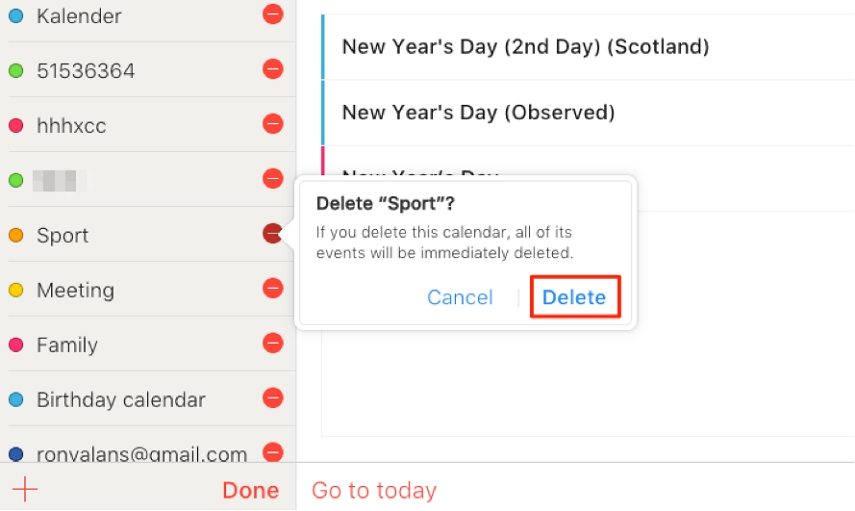
Del 4. Slik sletter du abonnert kalender på iPhone (iOS 12 støttes)
Mange Apple-brukere vet ikke hvordan de sletter abonnementskalenderen fra iPhone-en etter oppdatering til iOS 12. Her er trinnene for hvordan du sletter abonnementskalender på iOS 12.
1. Via innstillinger:
Trinn 1: Gå til innstillinger > Kontoer og passord.
Trinn 2: Trykk på "Abonnerte kalendere".
Trinn 3: Velg den abonnementskalenderen du vil slette.
Trinn 4: Trykk på "Slett konto".
Trinn 5: Trykk på "Slett konto" i popup-boksen for å bekrefte.
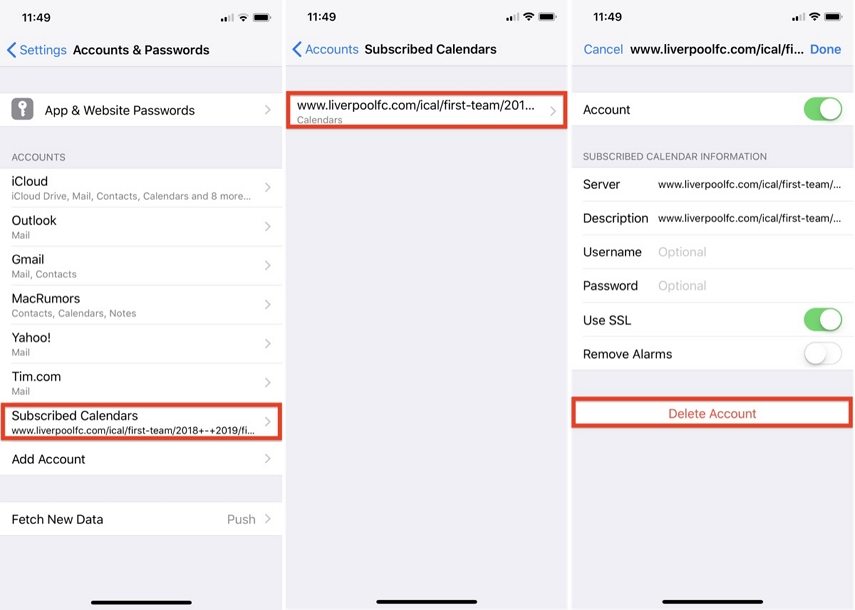
2. Via kalenderappen:
Trinn 1: Åpne Kalender-app.
Trinn 2: Trykk på "Kalendere".
Trinn 3: Fjern merket for avkrysningsruten ved siden av "Helligdager i USA" under andre. Hvis du fjerner merket for amerikanske helligdager, vises det ikke lenger i iPhone-kalenderen.
Trinn 4: Trykk på (i) infosymbol ved siden av "US Holidays".
Trinn 5: Deaktiver "Eventvarsler" under VARSLINGER.
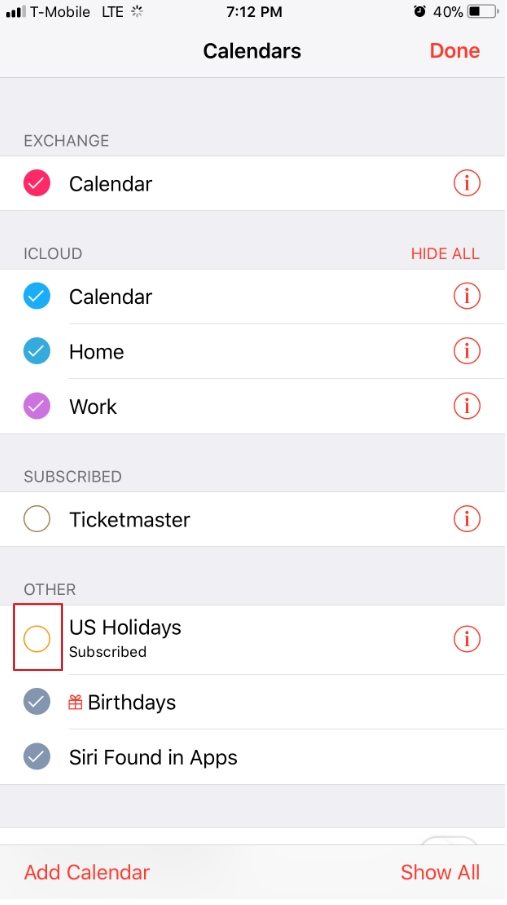
Del 5. Slik gjenoppretter du kalenderen som ble slettet ved et uhell på iPhone
Mange Apple-brukere vet ikke hvordan de kan slette abonnementskalenderen fra iPhone-en etter å ha oppdatert den til iOS 12.
Vil du vite hvordan du kan gjenopprette sletting ved et uhellkalender på iPhone? Vi anbefaler å bruke https://www.tenorshare.com/products/iphone-data-recovery.html. Det gjør det mulig for brukere å gjenopprette slett kalendere og andre typer data som kontakter, bilder, meldinger og videoer blant andre. Det viktigste er at brukere kan gjenopprette kalenderen uten å bruke iCloud og iTunes-sikkerhetskopier. Det lar også brukere se gjennom og selektivt gjenopprette notater. Følg fremgangsmåten nedenfor for å bruke Tenorshare UltData.
Trinn 1: Last ned, installer og start Tenorshare UltData på din PC eller Mac.
Trinn 2: Koble iPhone til datamaskinen din med en USB-kabel.
Trinn 3: Klikk på Start skanning. Dine tilfeldige slettede kalendere vises på venstre rute av grensesnittet.
Trinn 4: Klikk på Gjenopprett for å gjenopprette kalenderen og dens data.

Konklusjon
Å legge til og slette kalendere på iPhone er enenkel prosess som kan utføres enten direkte på iPhone eller på icloud.com. Hvis du vil slette kalenderhendelses-iPhone, bruker du samme prosedyre som du ville gjøre for å slette en kalender. Hvis du ved et uhell har slettet kalendere på din iPhone, anbefaler vi å bruke Tenorshare UltData for å gjenopprette dem.










